总结
当您使用G-Technology产品将数据存储在计算机,手机或相机上时,应注意数据丢失。 如果您很不幸丢失了数据,请阅读此页面以从G-Technology系列中恢复文件。
总结
当您使用G-Technology产品将数据存储在计算机,手机或相机上时,应注意数据丢失。 如果您很不幸丢失了数据,请阅读此页面以从G-Technology系列中恢复文件。
我的Windows 4计算机上有一个7TB的G驱动器USB-C,但是由于我被误解的格式,其中的所有数据都消失了。 可怕! 我已经将所有录制的视频从我的第一个孩子放到了第二个。 有什么方法可以恢复我的G盘上丢失的视频吗? - 詹姆士
昨天,我编辑了一些4K和8K相机照片,并保存好。 今天,当我打开电脑,发现那些照片丢失了。 我不知道发生了什么。 我只想要我总共145张照片。 照片通过Thunderbolt 3保存在我的G-Speed Shuttle中。有什么办法可以将它们找回来? -Tera
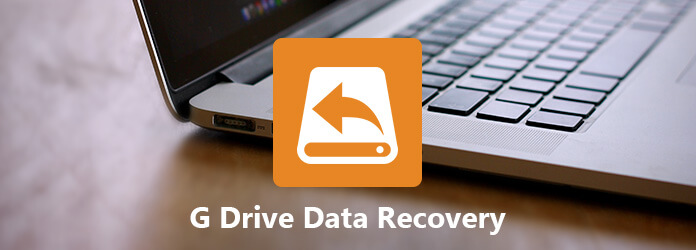
G技术驱动器恢复
当您获得大量数据时,G-Technology设备是外部驱动器存储扩展器。 但是,像James和Tera这样的突发灾难可能会破坏数据库的所有工作。 文件可能会因有意或无意删除,不正确的操作,格式化,病毒攻击甚至系统错误而丢失。
让我们帮助您消除障碍。
这篇文章将以两种方式帮助您从Windows和Mac获得G-Technology恢复。
Western Digital的子公司HGST拥有的G-Technology是外部存储产品的品牌。 其USB,FireWire,eSATA,SAS,SCSI Thunderbolt和光纤通道系统支持所有级别的音频/视频制作,这与硬盘驱动器或 虚拟驱动器 在你的电脑上

G-Technology通过专业产品G-speed,G-RAID,G-safe和G-drive为专业人士出售其外部存储设备,这些产品用于台式机移动,网络服务,工作流媒体和附件。 这些设备可以在Windows和Mac中使用。
让我们获得G-Technology主要产品系列的基本信息。
| 设备类型 | 驱动器类型 | 产品 |
|---|---|---|
| 铝合金提手 | 固态硬盘 | G-Drive Pro SSD,G-Speed Shuttle SSD |
| 硬盘驱动器 | 具有Thunderbolt / 2/3的G驱动器,具有Thunderbolt 2/3的G驱动器USB / -C,具有Thunderbolt 3/2的G-RAID,具有Thunderbolt 3的G-Speed随机播放器,具有ev系列托架适配器的G-Speed随机播放器,带EV系列托架适配器的G-Speed XL随机播放,带Thunderbolt XNUMX/XNUMX的G-Speed XL随机播放 | |
| 桌面 | 固态硬盘 | G驱动器移动SSD R系列,G驱动器Pro移动SSD,G驱动器ev RaW SSD,G驱动器Slim SSD USB-C |
| 硬盘驱动器 | G驱动器移动,G驱动器移动USB-C,带Thunderbolt的G驱动器移动,G驱动器ev RaW,带Thunderbolt的G驱动器ev ATC,G驱动器ev ATC | |
| 网络服务 | G机架12,G机架12exp | |
要从G-Technology恢复文件,您需要专业的数据恢复软件来帮助您。 Aiseesoft 数据恢复 是您确切需要的工具。
现在,让我们检查一下从Windows计算机上的G-Technology恢复数据的步骤。
1在计算机上下载,安装和启动此工具。
2在G-Technology上扫描数据
在主界面中,您将看到计算机上检测到的所有驱动程序。 在这里,您需要标记数据类型和驱动器以进行扫描和恢复。
在“检查所有文件类型”下,可以选中“图像”,“音频”,“视频”,“电子邮件”,“文档”和“其他”中的数据类型。
在“硬盘驱动器”下,勾选G-Technology驱动器。
单击“扫描”开始快速扫描,以在计算机上扫描丢失的数据。

3从G-Technology驱动器恢复数据
扫描结果完成后,您可以看到界面中显示的所有扫描文件。 所有数据均按文件夹中的数据类型分类,选择一个并单击以查看详细文件。
检查数据后,您可以单击“恢复”以将丢失的文件提取到您的计算机。

Tips
1.如果找不到所需的数据,则可以执行“深度扫描”来扫描硬盘。 但是,将花费更多时间来获得扫描结果。
2.对于恢复文件,您需要将它们保存在与扫描驱动器不同的目标位置,以免覆盖任何数据。


Disk Drill是数据恢复工具,可让您从内部Macintosh硬盘驱动器,外部硬盘驱动器,相机,iPhone,iPad,iPod,Android设备,USB闪存驱动器,Kindle和存储卡中提取丢失或删除的文件。
1运行磁盘钻
在Mac上下载,安装和运行此应用。 您需要输入密码才能授予Disk Drill扫描驱动器的权限。
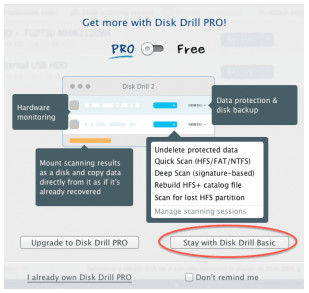
2扫描数据
在主屏幕上,您可以看到所有可扫描的驱动器丢失。 单击驱动器的名称开始扫描。
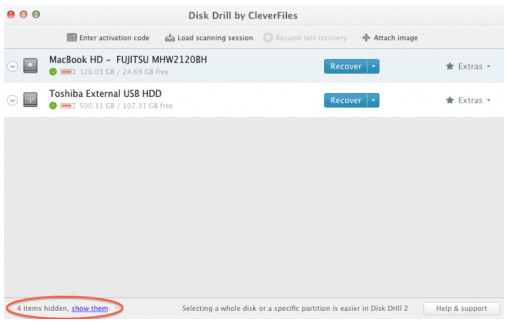
3预览资料
在文件结果列表中,单击要查看的文件名称右侧的“眼睛”图标。
Tips
1.当您尝试从安装了Disk Drill的Mac驱动器中恢复文件时,可能会收到一条消息,告诉您预览文件可能会导致数据丢失。
2.预览有三种可能性,“看起来不错”,“看起来混乱”或缺少零件,并且没有预览。
4恢复数据
预览文件后,您需要选中数据,然后单击“恢复”以保存到您的计算机。
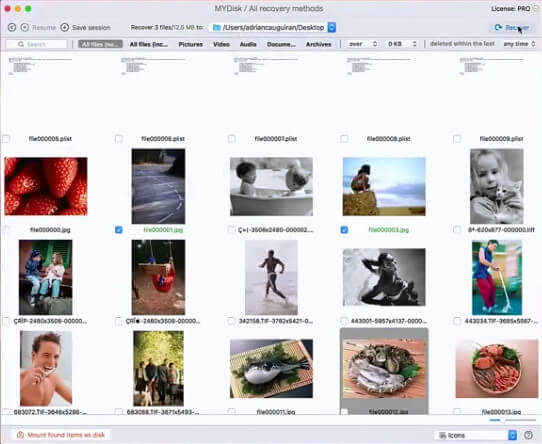
此页面旨在帮助您获得G-Technology的基本知识,外部存储设备以及从G-Technology的设备进行数据恢复。 为了避免数据丢失,最好经常备份数据。
如果您的数据丢失不是来自G-Technology驱动器,而是计算机上的RAID,请尝试获取 RAID恢复.